реклама
Siri Remote е едно от най-добрите неща за Apple TV. Тя позволява на потребителите бързо и лесно да навигират в поточното устройство и дори да използват личното асистент Сири за изпълнение на редица различни задачи като намиране на конкретен филм или телевизионно шоу гледам.
Докато дистанционното лесно се побира в ръка, малкият му размер прави скъпото устройство склонно да се изгуби под дивана или някъде другаде еднакво досадно.
Добрата новина обаче е, че не е нужно дистанционно управление, за да използвате вашия Apple TV. В тази статия ще ви покажем редица алтернативни начини за управление на вашия Apple TV.
Как да настроите Apple TV без дистанционно
Ако сте загубили Siri Remote или просто търсите различен начин да взаимодействате с вашия Apple TV по време на настройката, има друга опция, от която да изберете.
Можете лесно да настроите вашия Apple TV само с Bluetooth клавиатура. Ето някои от най-добрите ни избори безжични мишки и клавиатури за всички бюджети 6-те най-добри безжични комбинирани мишки и клавиатури за всички бюджети Тези комбинации за безжична клавиатура и мишка ще ви помогнат да работите и / или да играете, без да се налага да се справяте с излишни струи на бюрото си. Прочетете още .
Докато настройвате нов Apple TV за първи път или след като направите фабрично нулиране, изчакайте, докато на екрана се появи първият екран.
Когато се появи този екран, поставете Bluetooth клавиатура близо до Apple TV и го поставете в режим на сдвояване. В някои случаи на екрана на Apple TV ще се появи код, който можете да въведете на клавиатурата. Това завършва процеса на сдвояване.
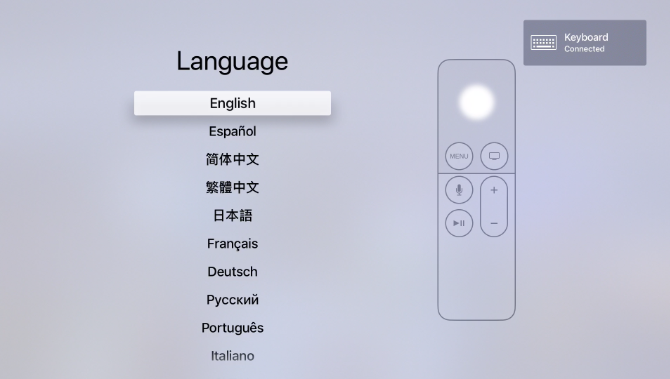
Символ на клавиатурата ще мига на екрана, за да потвърди, че клавиатурата е готова за употреба. Използвайте клавишите със стрелки, за да се движите по екрана и с бутона Enter, за да изберете. След като изберете език и държава, има друг екран, който ви позволява да изберете дали да използвате Siri и диктовка на Siri Remote.
След това можете да изберете дали ръчно да въведете информация за Wi-Fi и Apple ID, като използвате клавиатурата или автоматично с iOS устройство. Ако имате iPhone или iPad за ръка, използвайте опцията за устройство iOS. Това ще спести време и енергия, опитвайки се да въведете дълга парола за Wi-Fi и Apple ID.
След като това приключи, има още няколко екрана относно това кога да се изисква парола, услуги за местоположение, скрийнсейвъри, анализи и други. След като преминете през тях, настройката е завършена и ще видите началния екран.
Как да използвате Apple TV без дистанционно
След като инсталацията приключи, все още можете да се насладите на цялото изживяване на Apple TV без дистанционно. Всичко, от което се нуждаете, е iPhone или iPad.
След като сте инсталирали и ако вашият iPhone или iPad работи iOS 12 или по-нова версия, има джаджа за Control Center, която може да контролира поточното устройство. Предварително подробно описахме как да използвате Центъра за управление на iPhone и iPad Как да използвате Персонализирания Център за управление на iOS 11 на iPhone и iPadЧудите се как да деактивирате AirDrop, да активирате Night Shift или да промените изхода на AirPlay за песента, която слушате? Ще ви покажем как. Прочетете още .
След като Apple TV се добави към Control Center, докоснете иконата, за да започнете. Уверете се, че сте в същата Wi-Fi мрежа. Може да се наложи да въведете четирицифрен код на iPhone или iPad, който се появява на екрана на Apple TV.
В горната част на джаджата ще изберете какъв Apple TV да контролирате, ако в дома има множество устройства за стрийминг на Apple. Можете също да контролирате Apple TV с помощта на специално отдалечено приложение за iOS.
Ако искате да разберете повече за управлението на вашия Apple TV без дистанционно, предварително публикувахме статия, в която подробно се описва как да контролирате вашия Apple TV с iPhone или iPad Как да дистанционно управлявате вашия Apple TV с iPhone или iPadНямате нужда от дистанционното за вашия Apple TV, тъй като вашият iPhone може да направи всичко. Ето как да използвате вашия iPhone като дистанционно управление. Прочетете още .
Как да включите Apple TV без дистанционно
Ако вашият Apple TV остане бездействащ след определен период от време, той автоматично ще заспи. Това предизвиква голям проблем ако сте загубили дистанционното Siri Загубили си Apple TV Remote? Как да го заменимЗагубихте дистанционното си Apple TV? Ще ви покажем как да контролирате Apple TV с телефона си и най-добрите дистанционни замени на Apple TV. Прочетете още тъй като обикновено трябва да натиснете бутон или да натиснете сензорната повърхност, за да събудите Apple TV.
Първата стъпка, която трябва да опитате (ако нямате дистанционно), е да използвате приложението Remote или джаджата на Apple TV Control Center. Просто натиснете виртуалната контролна зона и вижте дали това ще събуди Apple TV.
Ако това не работи, може да има някакъв друг проблем с устройството. В този случай най-добрият начин на действие е да извадите захранващия кабел от задната страна на вашия Apple TV и след това да го поставите обратно в захранването. Това ще рестартира напълно вашия Apple TV и след това трябва да можете лесно да го управлявате с iPhone или iPad.
Като говорим за това, вижте най-добрите телевизионни дистанционни приложения Най-добрите телевизионни дистанционни приложения за Android и iPhoneЗа да контролирате вашия телевизор с помощта на вашия смартфон, всичко, от което се нуждаете, е едно от тези телевизионни дистанционни приложения за вашия Android или iPhone. Прочетете още и за другите ви устройства.
Използване на друго дистанционно на Apple TV
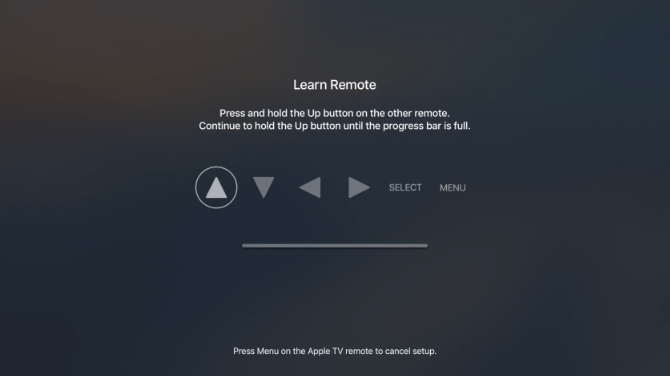
Друг вариант за управление е да използвате дистанционно устройство на трета страна. Можете да настроите такава с Apple TV само с няколко стъпки.
Ето стъпка по стъпка процеса:
- Събудете Apple TV и се насочете към Настройки.
- Изберете Дистанционни и устройства и тогава Научете дистанционно.
- Удари начало бутон за стартиране на процеса.
- Хванете новото дистанционно и се уверете, че е насочен към Apple TV.
- На екрана ще има няколко различни подкана, които ще изискват да натиснете съответния бутон на новото дистанционно. Някои от тях ще включват бутоните за посока, Избор и Меню. За да помогне на Apple TV да научите новото дистанционно, трябва да задържите бутона, докато лентата за напредък на екрана се запълни.
- След като това е завършено, можете също да добавите персонализирано име, за да помогнете по-добре да идентифицирате дистанционното.
- След това можете да изберете Настройка на бутоните за възпроизвеждане за да помогнете на вашия Apple TV да научи бутоните за възпроизвеждане, пауза, бързо напред и назад на другото дистанционно управление.
Освен това е лесно да изтриете отдалечената информация от Apple TV. Просто отидете на Настройки и след това изберете Дистанционни и устройства. Изберете името на дистанционното и на следващия екран натиснете Изтриване на дистанционното.
Още Apple TV съвети за забележка
Ако сте загубили своето Siri Remote или просто не се радвате да използвате малкото устройство, има редица други опции за управление и настройване на стрийминг устройството на Apple. Независимо дали имате Bluetooth клавиатура, iOS устройство или друго универсално дистанционно, трябва да можете да се наслаждавате на Apple TV и всичко, което може да предложи. С абонамент на Apple Arcade можете дори играйте игри на вашия Apple TV!
И ако искате да разберете повече за поточното видео устройство, разгледайте нашето съвети за извличане на максимума от вашия Apple TV 10 съвета, за да извлечете максимума от вашия Apple TVИмате Apple TV? Трябва да знаете тези топ трикове за извличане на повече от вашия Apple TV. Прочетете още .
Роден и израснал в слънчев западен Тексас, Брент завършва Тексаския технически университет с бакалавърска степен по журналистика. Той пише за технологията повече от 5 години и се радва на всички неща на Apple, аксесоари и сигурност.

